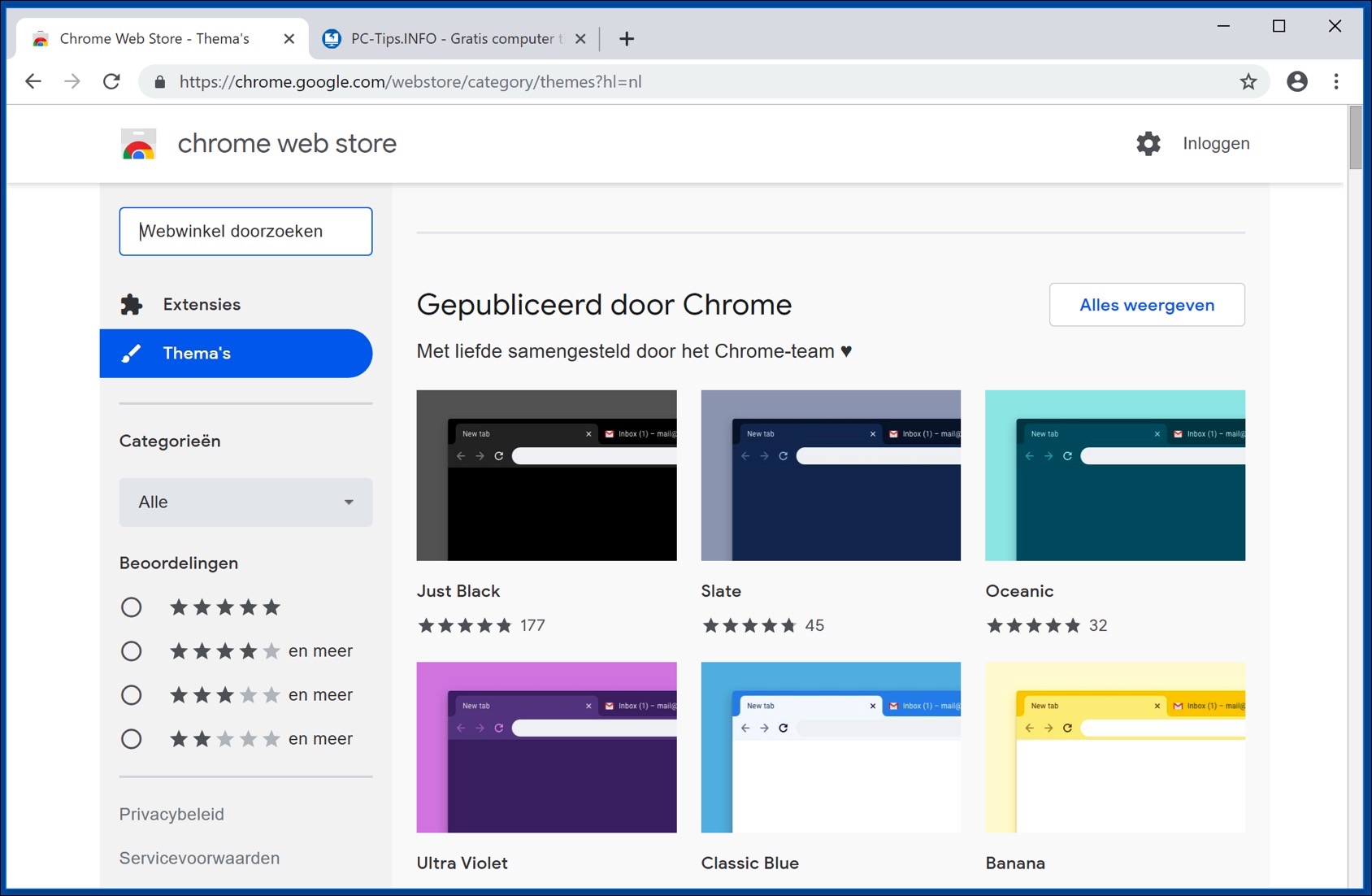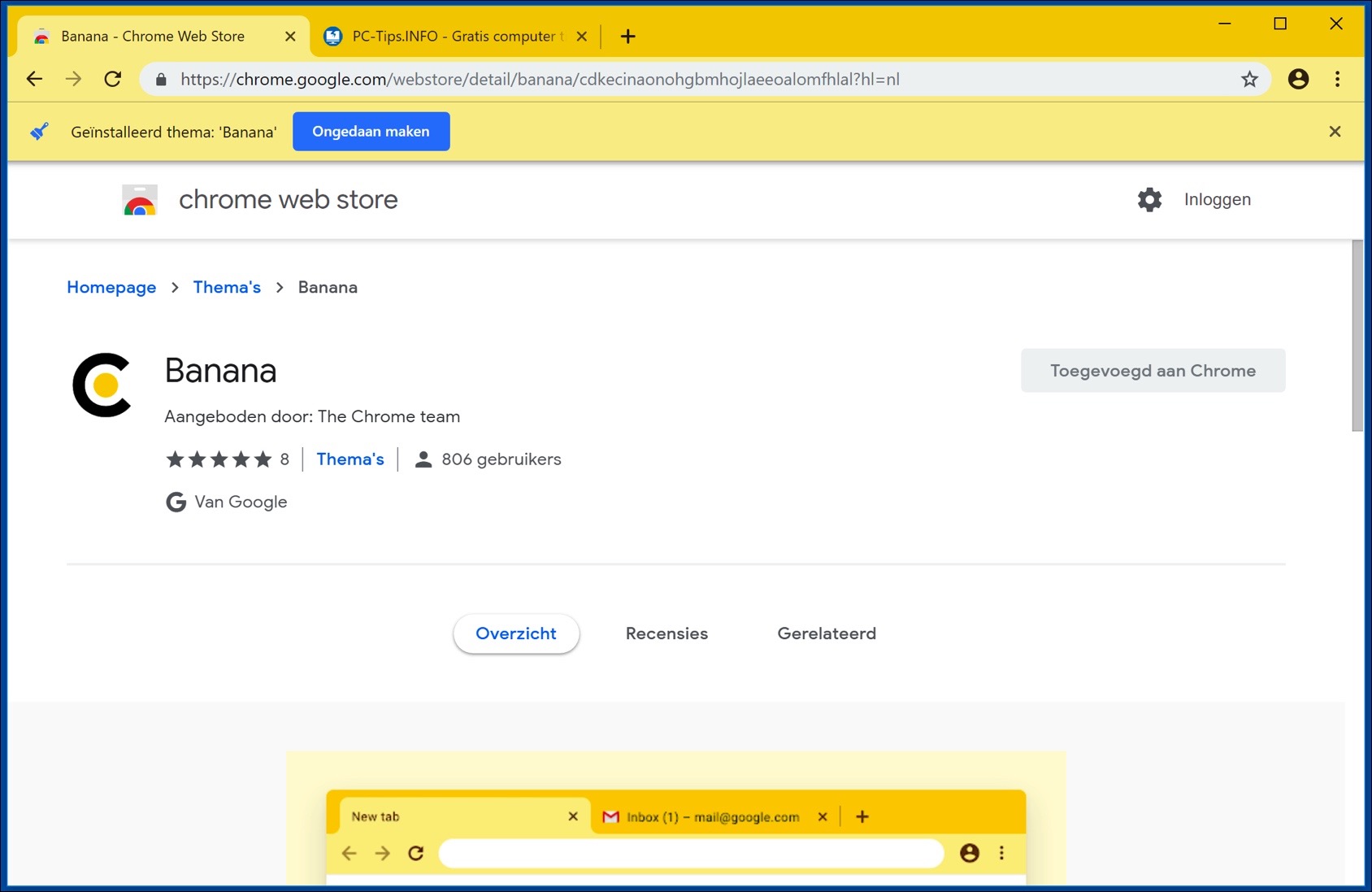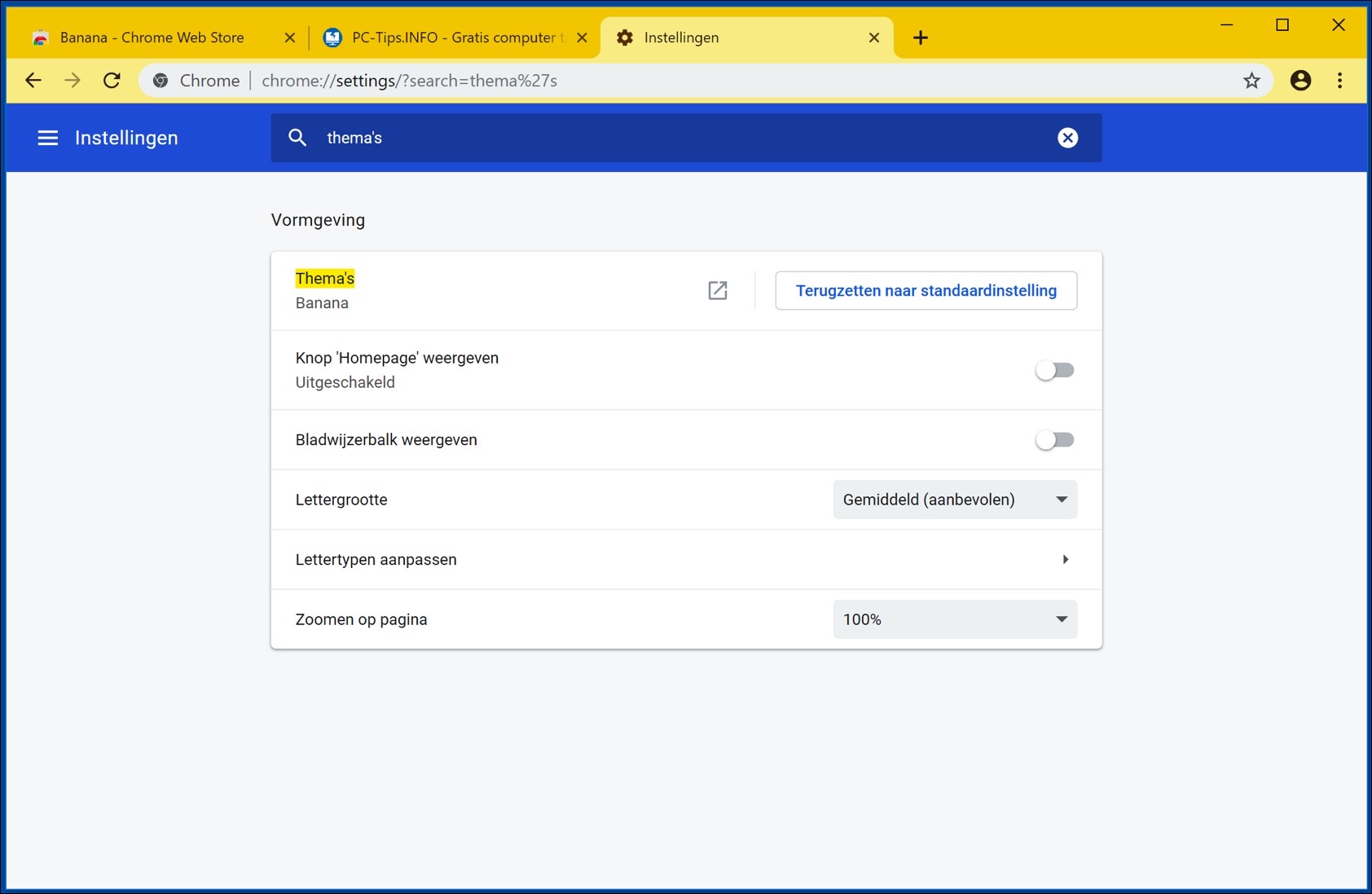Instale temas no Google Chrome para refrescar a aparência do Google Chrome. O Google Chrome adicionou recentemente 12 novos temas para dar ao Google Chrome um novo design colorido.
Os novos temas do Google Chrome são combinações de cores que transformam o Chrome em um navegador colorido, mas ainda organizado, sem outras imagens e recursos que possam tornar o Google Chrome lento.
Todos os temas são desenvolvidos pela própria Google “The Chrome Team” e, portanto, otimizados para a versão mais recente do Google Chrome.
Instale e adicione temas no Google Chrome
É muito simples instalar temas para o Google Chrome e depois adicioná-los ao Google Chrome. Navegue no Google Chrome até o Google Chrome Webstore e clique em Temas.
Encontre um tema para instalar no Google Chrome e clique no tema. No canto superior direito do Google Chrome você verá um botão Adicionar ao Chrome, clique nele para instalar imediatamente o novo visual do Google Chrome.
Remover temas do Google Chrome
Se não gostar do tema, você pode clicar no botão Desfazer imediatamente após a instalação para remover o tema do Google Chrome e restaurar o tema padrão.
Se você não vir mais o botão Desfazer após a instalação porque já fechou o Google Chrome, abra as configurações do Google Chrome.
Nas configurações do Google Chrome, na parte superior da barra de pesquisa, digite – temas – e clique em Redefinir para as configurações padrão para remover o tema instalado e restaurar o tema padrão do Google Chrome.
É bom que o Google também tenha desenvolvido alguns temas para acomodar os usuários do Google Chrome. No entanto, é verdade que o tema Preto e Branco não é igual ao Modo Escuro que está atualmente em desenvolvimento para Microsoft Windows.
Ao usar temas no Google Chrome você altera apenas a cor das guias e parte das teclas de navegação do Chrome. O menu de configurações, por exemplo, permanece na antiga cor azul familiar do Google.
Espero que este artigo tenha ajudado você a instalar e, quando necessário, desinstalar temas no Google Chrome. Na parte inferior das instruções você pode postar uma pergunta ou comentário no campo de comentários.